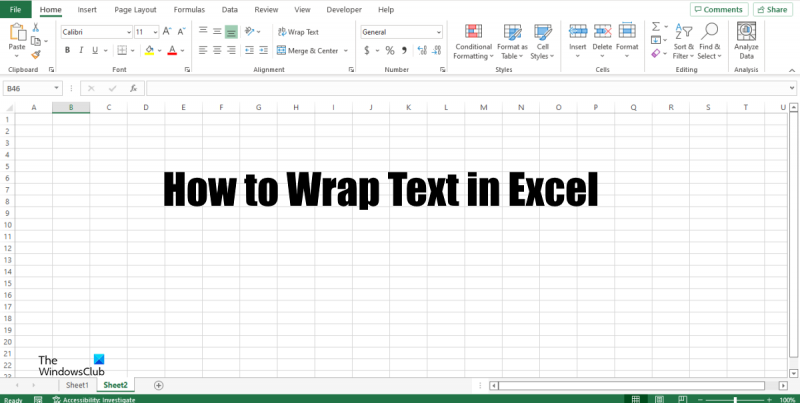Εάν εργάζεστε με δεδομένα στο Excel, θα χρειαστεί αναπόφευκτα να αναδιπλώσετε κείμενο κάποια στιγμή. Είτε πρόκειται για αισθητικούς λόγους είτε για να χωρέσουν περισσότερες πληροφορίες σε μια οθόνη, η αναδίπλωση κειμένου είναι μια συνηθισμένη εργασία. Ευτυχώς, είναι εύκολο να γίνει.
Για να αναδιπλώσετε κείμενο στο Excel, απλώς επιλέξτε τα κελιά που θέλετε να τροποποιήσετε. Στη συνέχεια, μεταβείτε στην καρτέλα 'Αρχική σελίδα' και κάντε κλικ στο κουμπί 'Ανατύλιξη κειμένου' στην ενότητα 'Στοίχιση'. Το κείμενό σας θα αναδιπλωθεί αυτόματα στην επόμενη γραμμή.
Εάν θέλετε να έχετε περισσότερο έλεγχο σχετικά με τον τρόπο αναδίπλωσης του κειμένου σας, μπορείτε να χρησιμοποιήσετε το πλαίσιο διαλόγου «Αναδίπλωμα κειμένου». Για να αποκτήσετε πρόσβαση σε αυτό, επιλέξτε τα κελιά που θέλετε να τροποποιήσετε και, στη συνέχεια, κάντε κλικ στο κουμπί «Ανατύλιξη κειμένου» στην ενότητα «Στοίχιση». Στο πλαίσιο διαλόγου, μπορείτε να καθορίσετε πόσους χαρακτήρες θέλετε να τυλίξετε και πού θέλετε να εμφανίζεται το αναδιπλωμένο κείμενο.
Η αναδίπλωση κειμένου στο Excel είναι ένας γρήγορος και εύκολος τρόπος για να κάνετε τα δεδομένα σας να φαίνονται πιο εμφανή. Με μερικά κλικ του ποντικιού, μπορείτε να αναδιπλώσετε το κείμενό σας όπως ακριβώς θέλετε.
αλλαγή των ρυθμίσεων προφύλαξης οθόνης των Windows 10
Η λειτουργία Αναδίπλωση χωρίζει το κείμενο σε πολλές γραμμές, ώστε να μπορείτε να το δείτε στο σύνολό του. Αυτό σημαίνει ότι εάν ένα κελί έχει μια πρόταση που είναι ενσωματωμένη στήλη προς στήλη με τις άλλες στήλες του υπολογιστικού φύλλου, μπορείτε να χρησιμοποιήσετε τη δυνατότητα Αναδίπλωση κειμένου για να ευθυγραμμίσετε την πρόταση. σε ένα κλουβί. Σε αυτό το μάθημα θα εξηγήσουμε Πώς να μετακινήσετε κείμενο σε κελί στο excel .

Υπάρχουν δύο μέθοδοι για την αναδίπλωση κειμένου στο Excel. Ακολουθήστε τα βήματα για να αναδιπλώσετε κείμενο σε ένα κελί στο Microsoft Excel.
- Χρησιμοποιώντας τη δυνατότητα αναδίπλωσης κειμένου στην κορδέλα.
- Χρησιμοποιώντας το πλαίσιο διαλόγου Μορφοποίηση κελιών για την αναδίπλωση κειμένου.
Τρόπος αναδίπλωσης κειμένου στο Excel χρησιμοποιώντας Wrap Text στην κορδέλα
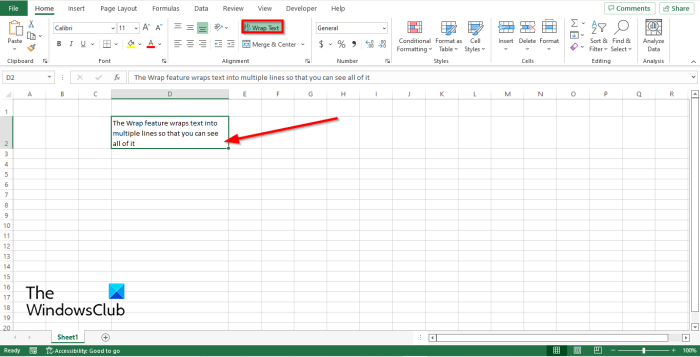
- εκτόξευση Microsoft Excel .
- Γράψε μια πρόταση στο κελί σου. Θα παρατηρήσετε ότι το κείμενο στην πρόταση επεκτείνεται και σε άλλες στήλες στο υπολογιστικό φύλλο.
- Στη συνέχεια κάντε κλικ Μετακίνηση κειμένου κουμπί μέσα ευθυγραμμία ομάδα επάνω σπίτι αυτί
- Παρατηρείτε ότι το κείμενο βρίσκεται πλέον σε ένα κελί.
- Τώρα ευθυγραμμίστε τις γραμμές και τις στήλες ώστε να μπορούν να ευθυγραμμιστούν καλύτερα.
- Όταν το κουμπί αναδίπλωσης κειμένου είναι ενεργοποιημένο, επισημαίνεται.
- Για να καταργήσετε την αναδίπλωση κειμένου, κάντε κλικ στο κουμπί Μετακίνηση κειμένου κουμπί και το κελί θα επιστρέψει στην κανονική του κατάσταση.
Τυλίξτε κείμενο στο Excel χρησιμοποιώντας το πλαίσιο διαλόγου Μορφοποίηση κελιών
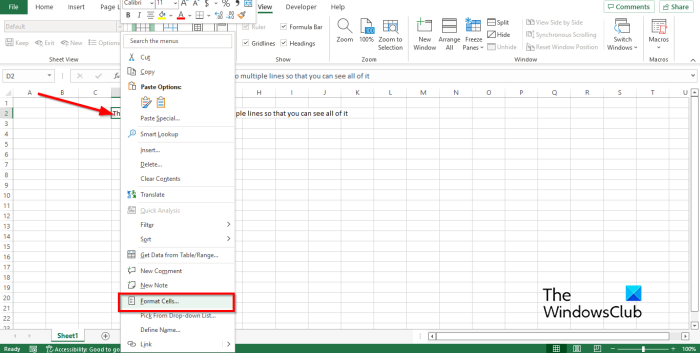
εύρεση και αντικατάσταση πολλών αρχείων
- Επιλέξτε το κελί που περιέχει το κείμενο που θέλετε να αναδιπλώσετε.
- Κάντε δεξί κλικ σε ένα κελί και επιλέξτε Μορφή κελιού από το μενού περιβάλλοντος.
- ΕΝΑ Μορφή κελιού θα ανοίξει ένα πλαίσιο διαλόγου.
- Επί ευθυγραμμία καρτέλα, μέσα Έλεγχος κειμένου πλαίσιο ελέγχου, επιλέξτε το πλαίσιο για ρολό , μετά πατήστε Εντάξει .
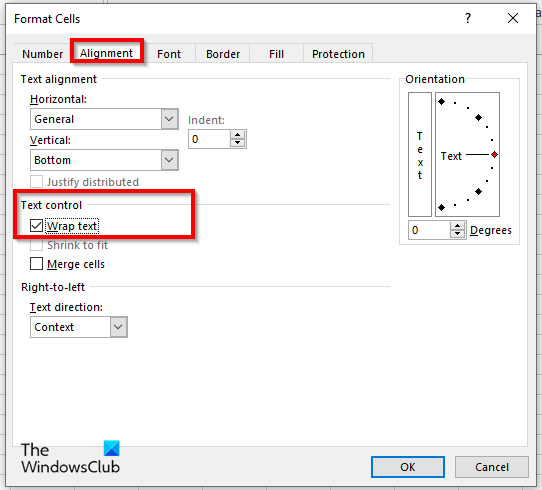
rr_ssl_version_or_cipher_mismatch
Γιατί το κείμενό μου δεν μεταφέρεται στο Excel;
Εάν η αναδίπλωση δεν λειτουργεί στο Excel, αυτό οφείλεται στο ότι το επιλεγμένο κελί είναι ένα συγχωνευμένο κελί. Εάν θέλετε να αναδιπλώσετε κείμενο σε ένα κελί, πρέπει να σπάσετε το κελί.
Πώς να προσαρμόσετε αυτόματα κείμενο στο Excel;
Ακολουθήστε αυτά τα βήματα για το AutoFit στο Excel:
- Επιλέξτε τη στήλη που θέλετε να προσαρμόσετε αυτόματα.
- Μεταβείτε στην καρτέλα Αρχική σελίδα και κάντε κλικ στο κουμπί Μορφοποίηση στην ομάδα Κελιά.
- Κάντε κλικ στην επιλογή AutoFit Column Width.
Τι είναι το εργαλείο αναδίπλωσης κειμένου στο Excel;
Η δυνατότητα αναδίπλωσης κειμένου εμφανίζει όλες τις πληροφορίες σε ένα κελί, ακόμα κι αν τα δεδομένα βρίσκονται εκτός του κελιού. Η λειτουργία Αναδίπλωση κειμένου είναι εύκολη στη χρήση κάνοντας απλά κλικ στο κουμπί Αναδίπλωση κειμένου. Σε αυτό το σεμινάριο, έχουμε εξηγήσει τη διαδικασία χρήσης της δυνατότητας αναδίπλωσης κειμένου στο Excel.
Πώς αναδιπλώνετε κείμενο σε πολλές γραμμές στο Excel;
Για να αναδιπλώσετε κείμενο σε πολλές γραμμές, πατήστε Alt + Enter στο τέλος κάθε γραμμής. Τώρα μπορείτε να προσπαθήσετε να ευθυγραμμίσετε τις γραμμές και τις στήλες του κελιού. Για να ευθυγραμμίσετε γραμμές και στήλες με μη αυτόματο τρόπο, τοποθετήστε τον κέρσορα στη σειρά μέχρι να εμφανιστεί ο σταυρός δρομέας και, στη συνέχεια, ευθυγραμμίστε. Κάντε το ίδιο για τη στήλη.
ΑΝΑΓΝΩΣΗ : Τα πλήκτρα πρόσβασης του Microsoft Excel και οι λειτουργίες τους
Γιατί χρησιμοποιείτε αναδίπλωση κειμένου;
Η δυνατότητα αναδίπλωσης κειμένου χρησιμοποιείται στο Excel, ώστε το κείμενο να χωράει σε ένα κελί, ειδικά εάν εκτείνεται πέρα από τα όρια του κελιού. Όταν ένα άτομο χρησιμοποιεί τη λειτουργία αναδίπλωσης κειμένου, όλες οι πληροφορίες τοποθετούνται σε ένα κελί.
Πώς να επεκτείνετε τα κελιά του Excel για να χωρέσουν κείμενο;
Μπορείτε να επεκτείνετε τα κελιά του Excel με διάφορους τρόπους:
- Μπορείτε να χρησιμοποιήσετε τη δυνατότητα αναδίπλωσης κειμένου που συζητήσαμε στον οδηγό.
- Μπορείτε να χρησιμοποιήσετε τις επιλογές Ύψος γραμμής, Αυτόματη προσαρμογή Ύψος γραμμής, Πλάτος στήλης και Αυτόματη προσαρμογή πλάτους στήλης στη λειτουργία Μορφοποίηση στην καρτέλα Αρχική σελίδα για να ταιριάζει στο μέγεθος του κελιού.
ΑΝΑΓΝΩΣΗ : Πώς να χτυπήσετε ένα ξυπνητήρι ή να ορίσετε μια υπενθύμιση στο Excel
Ελπίζουμε ότι αυτός ο οδηγός θα σας βοηθήσει να κατανοήσετε πώς να αναδιπλώνετε κείμενο στο Excel.
oem πληροφορίες